Come nascondere il sito WordPress fino a quando non sei pronto? (5 modi semplici)
Pubblicato: 2022-01-25Vuoi sapere come nascondere il sito WordPress fino a quando non sarà pronto? Se è così, allora sei nel posto giusto per imparare alcuni di questi modi così semplici.
Mentre stai costruendo il tuo sito web, è molto ovvio che potresti voler nascondere il tuo sito WordPress agli utenti. In questo modo, puoi lavorarci senza doverti preoccupare che i tuoi visitatori vedano pagine rotte o non finite.
Per dirla in un altro modo, invece di visualizzare un sito Web incompiuto, sarebbe eccellente informare i visitatori che ci stai attualmente lavorando. Inoltre, puoi aggiungere un conto alla rovescia e rivelare quando il tuo sito sarà attivo.
Fortunatamente, ci sono una varietà di tecniche per nascondere il tuo sito WordPress fino a quando non è pronto. In questo articolo, ti mostreremo i modi semplici ed efficaci per nascondere il tuo sito WordPress finché non sarà pronto.
Iniziamo!
Perché nascondere il tuo sito Web WordPress finché non sei pronto?
Prima di entrare in diversi modi per nascondere il tuo sito WordPress fino a quando non è pronto, è importante capire perché dovresti farlo.
Di seguito sono riportati alcuni dei motivi più convincenti:
- Creazione di un nuovo sito Web: quando crei un sito Web WordPress nuovo di zecca, potresti voler nasconderlo fino al termine. In questo modo, puoi esporre il tuo sito Web ai visitatori del tuo sito al momento giusto.
- Risoluzione di problemi tecnici: a volte, il tuo sito WordPress potrebbe riscontrare vari problemi tecnici. Ed è qui che devi risolvere e correggere gli errori tecnici o i problemi che si sono verificati. Nel frattempo, vorrai nascondere il tuo sito WordPress e anche notificare ai motori di ricerca che è inattivo per manutenzione.
- Cambio di temi WordPress: avrai bisogno di un po' di tempo per analizzare il funzionamento del sito dopo aver cambiato tema sul tuo sito WordPress. Nel frattempo, puoi nascondere il tuo sito WordPress ai visitatori in modo che la loro esperienza utente non venga danneggiata.
- Testare nuove funzionalità sul tuo sito: dopo aver creato un sito WordPress, ti consigliamo di aggiungere gradualmente più funzionalità e capacità. Puoi quindi nascondere il tuo sito WordPress per evitare che i tuoi visitatori incontrino errori o bug.
Detto questo, torniamo al punto principale, ovvero i modi semplici per nascondere il tuo sito WordPress finché non è pronto.
5 semplici modi per nascondere il sito WordPress fino al momento
Esistono diversi modi per nascondere il sito WordPress finché non è pronto. Quindi, abbiamo escogitato 5 modi semplici ed efficaci per nascondere il tuo sito WordPress fino a quando non sarà pronto. Puoi usarne uno qualsiasi a tuo piacimento.
Diamo un'occhiata a ciascuno di questi metodi individualmente ora.
1. Utilizzare un plug-in WordPress in modalità Prossimamente o Manutenzione.
Uno dei modi più semplici per nascondere il tuo sito WordPress finché non è pronto è utilizzare un plug-in in arrivo o in modalità di manutenzione. Sul mercato sono disponibili diversi plug-in in arrivo e per la pagina di manutenzione.
Con l'aiuto di esso, puoi creare attraenti pagine in arrivo e in modalità di manutenzione. Di conseguenza, non solo puoi nascondere il tuo sito WordPress finché non è pronto, ma puoi anche creare entusiasmo tra gli utenti.
Quindi, diamo un'occhiata ai seguenti passaggi per nascondere il tuo sito WordPress utilizzando un plug-in in arrivo o in modalità di manutenzione.
Passaggio I: installa il plug-in Coming Soon o Maintenance Mode
La prima cosa che dovresti fare è installare il plug-in in arrivo o in modalità di manutenzione. Tra molti, stiamo scegliendo il plugin SeedProd per l'illustrazione.

Innanzitutto, accedi alla dashboard di WordPress, naviga verso il lato sinistro di navigazione della dashboard. Quindi, vai alla sezione "Plugin" e fai clic sul pulsante "Aggiungi nuovo" .
Successivamente, nella barra di ricerca nell'angolo in alto a destra, digita " SeedProd ". Successivamente, fai clic sul pulsante "Installa ora" e "Attiva" .
Passaggio II: impostare una modalità Prossimamente
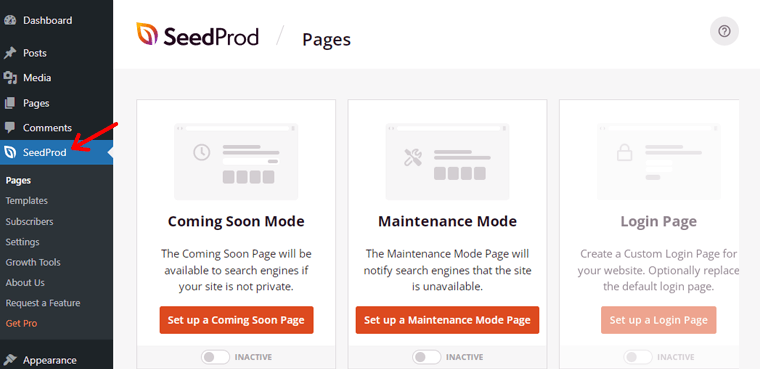
Una volta attivato il plugin, vedrai 'SeedProd' nel menu di navigazione a sinistra. Facendo clic su SeedProd, vedrai una pagina come mostrato sopra.
Se il tuo sito Web deve ancora essere lanciato, puoi fare clic su "Modalità Prossimamente" . E se il tuo sito web è in manutenzione, puoi fare clic su "Modalità di manutenzione" .

Per ora, supponiamo che tu voglia nascondere un sito WordPress nuovo di zecca. Quindi, poiché il pulsante è già inattivo per impostazione predefinita, fai clic su di esso per renderlo "Attivo" . Quindi fare clic sull'opzione "Imposta una pagina in arrivo" .
Passaggio III: scegli un modello Prossimamente

Dopodiché, verrai indirizzato a una pagina appena sopra. Puoi scegliere un modello vuoto per creare una pagina in arrivo da zero. Per modelli più avanzati, devi aggiornare il plugin SeedProd alla sua versione pro. Per ora, scegliamo un modello 'Pagina Rocket Coming Soon' .
Passaggio IV: modifica il modello della pagina in arrivo
Dopo aver fatto clic su di esso, vedrai la sezione dell'editor visivo di SeedProd. Qui puoi creare nuovi contenuti e modificare vari elementi del tuo sito Web pre-lancio. Puoi modificare ulteriormente la pagina come desideri.
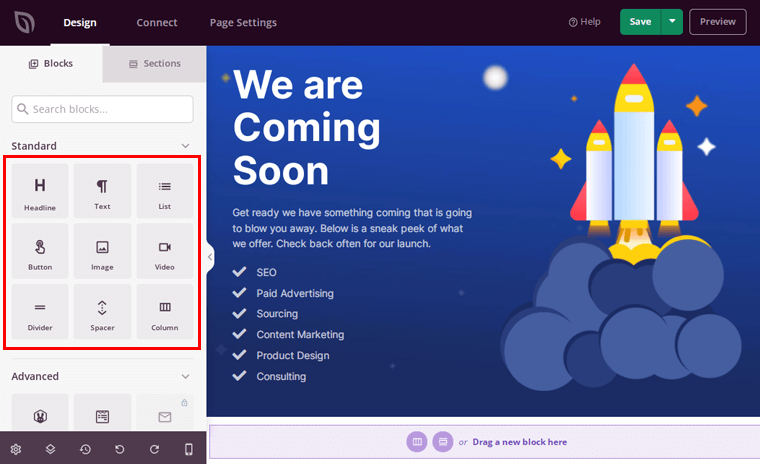
Per aggiungere nuovi contenuti, fai clic sulla scheda "Blocchi o sezioni" sul lato sinistro. Sulla destra viene mostrata un'anteprima dal vivo della pagina Prossimamente in arrivo del tuo sito web.

Ad esempio, se stai avviando un sito Web di blog denominato "Blog ABC" , puoi trascinare il campo "Titolo" da sinistra al modello a destra. Successivamente, modifica il suo contenuto in "Blog ABC" proprio come mostrato sopra.

Puoi anche trascinare il campo "Testo" per aggiungere un testo al modello in arrivo. Ad esempio, abbiamo aggiunto "Sono in arrivo blog strabilianti!" come mostrato nell'immagine sopra.
Allo stesso modo, puoi aggiungere un elenco, pulsanti, immagini, video e molto altro e creare un'elegante pagina coming soon del tuo sito web.
Passaggio V: pubblica la tua pagina in arrivo

Successivamente, fai clic sulla freccia laterale del pulsante "Salva" nell'angolo in alto a destra. Successivamente, fai clic sul pulsante "Pubblica" .
Infine, vedrai la pagina appena sopra. Clicca su 'Vedi Pagina Live' per vedere la Pagina Prossimamente del tuo sito.

2. Privilegia il tuo post o le tue pagine.
Allo stesso modo, se stai lavorando su un determinato post, puoi nascondere quel particolare post finché non è pronto.
Quando lo fai, solo gli amministratori e gli editori del sito avranno accesso a un post che è privato e pubblicato. In questo modo, non dovrai nascondere l'intero sito Web WordPress, solo i post o le pagine su cui stai lavorando.
È importante sottolineare che questo metodo è particolarmente utile quando gli amministratori e gli editori del sito lavorano insieme su una pagina o pubblicano come un team. Possono pubblicare la pagina in privato, visualizzarla in anteprima, apportare le modifiche necessarie e quindi renderla pubblica una volta pronta per gli utenti.

Ora, esaminiamo i seguenti passaggi per applicare questo metodo:
Per ora, creiamo un nuovo post che vuoi nascondere ai tuoi visitatori finché non è pronto. Per farlo, vai su "Post" e fai clic sull'opzione "Aggiungi nuovo" .

Successivamente, otterrai un nuovo editor di post. Sulla navigazione a destra, vedrai l'opzione "Visibilità" dove c'è Pubblico per impostazione predefinita.
Ora devi cambiarlo in Privato. Per farlo, cliccaci sopra, lo stesso pulsante 'Pubblico' .

Successivamente, fai clic sull'opzione "Privato" . Dopo aver fatto clic su di esso, ti verrà chiesto se desideri pubblicarlo in privato.

Quindi fai clic su "OK" e vai con un post privato.
3. Proteggi con password il tuo sito Web WordPress.
Un altro metodo è utilizzare la protezione con password per nascondere il tuo sito WordPress finché non è pronto.
Chiunque desideri utilizzare o accedere al tuo sito Web WordPress dovrà inserire una password. In questo modo, puoi utilizzare una password per accedere e lavorare sul tuo sito Web mantenendolo nascosto ai visitatori.
Questo metodo è particolarmente utile quando crei un sito Web per un cliente. Puoi fornire ai tuoi clienti la password in modo che possano vedere come viene costruito il loro sito. Tuttavia, gli utenti Internet generici non possono vederlo.
Sono disponibili vari plugin per proteggere con password il tuo sito Web WordPress. Qui utilizziamo il plug-in "Protetto da password" per nascondere il tuo sito WordPress. Ora, diamo un'occhiata ai seguenti passaggi per farlo.
Installa il plugin protetto da password
Per prima cosa, una volta effettuato l'accesso alla dashboard di WordPress, dovrai installare il plug-in "Protetto da password".
Per fare ciò, vai alla sezione "Plugin" nella navigazione a sinistra e fai clic sul pulsante "Aggiungi nuovo" . Successivamente, nella barra di ricerca nell'angolo in alto a destra, digita "Protetto da password" .

Successivamente, fai clic sul pulsante "Installa ora" e "Attiva" .
Una volta attivato il plug-in, vai alla sezione "Impostazioni" nella barra di navigazione a sinistra della dashboard. Facendo clic su di esso, troverai l'opzione "Protetto da password" in basso. Fare clic sull'opzione "Protetto da password" .

Apporta le modifiche necessarie e fai clic sull'opzione "Salva modifiche".
Ora, sei indirizzato verso la pagina come mostrato sopra. In quella pagina, devi apportare alcune modifiche. Ecco cosa significa tutto:
- Stato protetto da password: per impostazione predefinita, questa opzione è disabilitata. Puoi abilitarlo per rendere il tuo sito protetto da password.
- Autorizzazioni protette: in questa opzione puoi trovare varie sottocaselle come "Consenti amministratori", "Consenti utenti che hanno effettuato l'accesso" e così via. Se selezioni una di queste caselle, agli utenti con tale accesso non sarà richiesto di inserire una password. Semplicemente visualizzeranno il tuo sito web come al solito.
- Nuova password: qui devi digitare la password che desideri utilizzare per il tuo sito web.
- Consenti indirizzi IP: in questo campo puoi specificare quali indirizzi IP possono visitare il tuo sito web. In altre parole, ai visitatori di quell'indirizzo IP non verrà chiesto di inserire una password per navigare nel tuo sito. A chiunque acceda al tuo sito Web da qualsiasi altro indirizzo IP verrà richiesto di inserire una password.
- Consenti Ricordami: puoi abilitare questo pulsante in modo da poter lavorare facilmente sul tuo sito web senza perdere tempo a inserire una password.
- Ricorda per così tanti giorni: qui puoi impostare il numero di giorni per mantenere costanti le stesse impostazioni per nascondere il tuo sito WordPress.

Dopo aver apportato le modifiche necessarie sopra, fai clic sull'opzione "Salva modifiche" in basso.
4. Disattiva la visibilità sui motori di ricerca del tuo sito web.
Un altro metodo per nascondere il tuo sito WordPress agli utenti di Internet di massa è disattivare la visibilità del tuo sito web sui motori di ricerca.
Per essere più precisi, questo metodo impedirà al tuo sito web di apparire nelle pagine dei risultati dei motori di ricerca.
Tuttavia, se qualcuno ha l'URL del tuo sito Web e tenta di accedervi direttamente utilizzando un browser, sarà in grado di vederlo.
Quindi, diamo un'occhiata ai seguenti passaggi per disattivare la visibilità sui motori di ricerca del tuo sito web.
Prima di tutto, vai alla sezione "Impostazioni" nella barra di navigazione a sinistra della tua dashboard. Facendo clic su di esso, troverai l'opzione "Lettura" . Quindi, fare clic sull'opzione "Lettura ".

Dopo aver fatto clic sull'opzione di lettura, vedrai la pagina come mostrato di seguito. In fondo, puoi vedere l'opzione "Scoraggiate i motori di ricerca dall'indicizzare questo sito".

Ora devi abilitare questa opzione e fare clic sull'opzione "Salva modifiche" in basso.
Una volta che i motori di ricerca accettano questa richiesta, il tuo sito WordPress sarà nascosto dai motori di ricerca.
5. Costruisci il tuo sito Web WordPress in locale.
Infine, puoi creare il tuo sito Web WordPress localmente sul tuo computer. Significa utilizzare il tuo dispositivo locale, ad esempio il computer come host, e installare WordPress su di esso.

Quando configuri un sito locale, non stai utilizzando un vero servizio di web hosting, quindi il tuo sito non sarà visibile agli utenti online. Tuttavia, puoi utilizzare tutte le funzionalità, le funzionalità di WordPress e sviluppare un sito.
È utile principalmente quando stai costruendo un nuovo sito. Puoi sviluppare un sito, apportare le modifiche necessarie sul sito locale e poi portarlo online quando è pronto.
Per creare un sito locale, sono necessarie le seguenti cose:
- XAMPP – Questo è un software applicativo che aiuta a eseguire WordPress sul tuo computer locale. Puoi scaricare XAMPP gratuitamente da Apachefriends.org e installarlo sul tuo computer.
- WordPres s – Puoi scaricare gratuitamente l'ultima versione di WordPress da WordPress.org.
Successivamente, devi creare un database per il tuo sito WordPress e quindi installare WordPress.
Per una guida più completa, puoi consultare il nostro articolo della guida su come installare WordPress in locale.
In questo modo, solo tu potrai accedere al tuo sito Web e sarà nascosto agli altri utenti del sito. Dopo che tutto è stato impostato e finalizzato, puoi ottenere l'hosting per il tuo sito Web WordPress e avviarlo.
Conclusione
Questo è tutto per il momento, tutti! Questo articolo è giunto al termine.
Crediamo che questo post ti abbia dato alcune informazioni su come nascondere un sito WordPress fino al momento del completamento. Puoi nascondere il tuo sito utilizzando uno dei modi sopra elencati, a seconda delle esigenze del tuo sito. E inoltre, avvialo al momento opportuno.
Inoltre, lascia un commento qui sotto se hai provato uno dei metodi sopra elencati. Non esitare a contattarci se hai ulteriori domande su come nascondere il sito WordPress fino a quando non sarà pronto. Risponderemo il prima possibile.
Sentiti libero di condividere questo post con i tuoi amici e familiari. Potresti anche essere interessato ai nostri altri articoli su come verificare se un sito Web è basato su WordPress e su come sbarazzarsi di "lasciare una risposta" su WordPress.
Non dimenticare di mettere mi piace su Facebook e seguici su Twitter per contenuti più utili.
